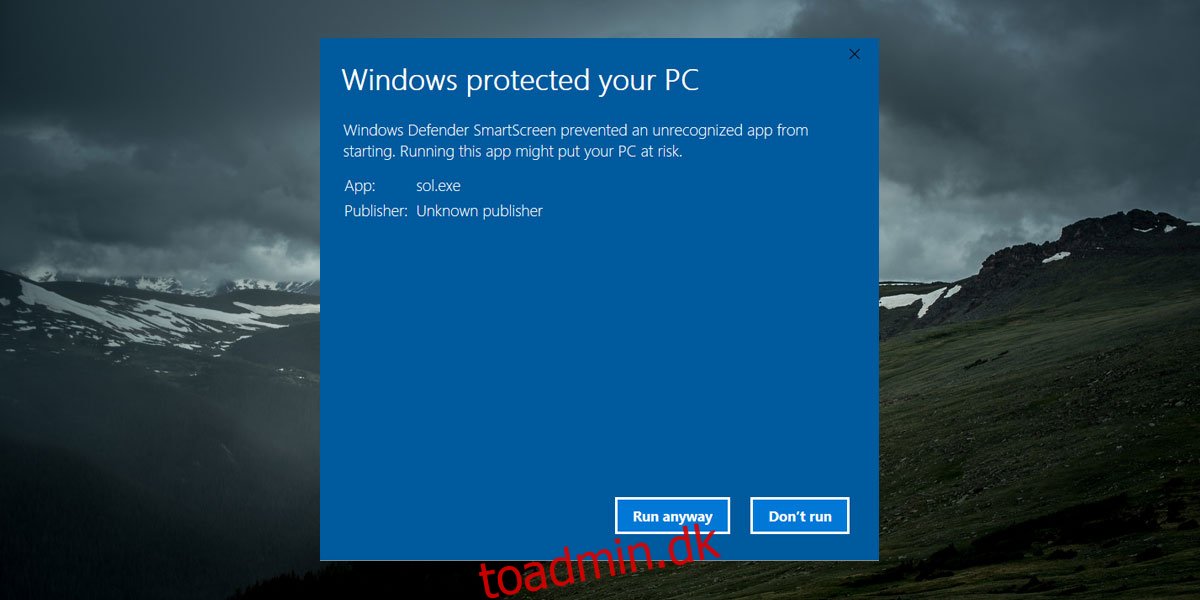SmartScreen i Windows 10 er en sikkerhedsfunktion, der forhindrer dig i at køre usignerede apps, og lader apps foretage ændringer på dit system uden din udtrykkelige tilladelse. Det sikrer, at slutbrugere ikke kører ondsindede apps og ender med at inficere deres systemer. Det er dog let nok at omgå, så beskyttelsen, mens den er der, er begrænset. En mangel SmartScreen har er, at den ikke husker, hvilke apps en bruger har valgt at køre. Du skal manuelt hvidliste apps i SmartScreen for at stoppe med at se prompten, hver gang du kører dem.
Hvidliste apps i SmartScreen
Før du kan hvidliste en app i SmartScreen, skal du køre appen mindst én gang. Når du gør det, blokerer SmartScreen det forudsigeligt. Du vil se følgende besked på din skærm. Klik på ‘Lær mere’, og klik på ‘Kør alligevel’-knappen.
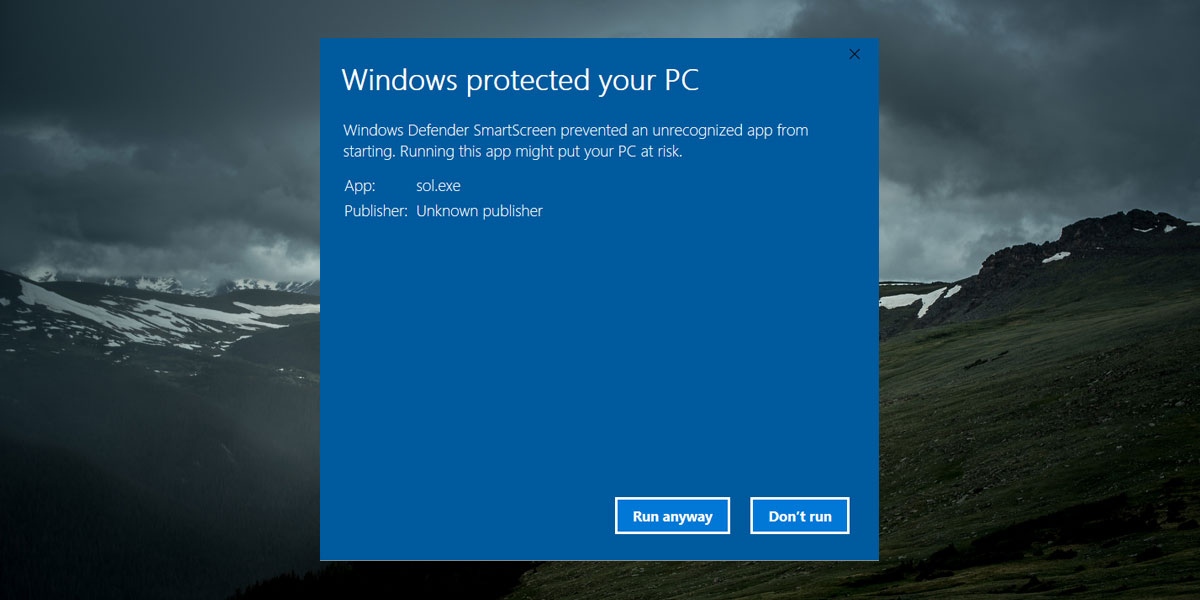
Når du har gjort det, skal du vende tilbage til mappen med appens EXE i den. Højreklik på EXE, og vælg Egenskaber fra kontekstmenuen.
Gå til fanen Generelt i vinduet Egenskaber. Nederst vil du se en Sikkerhedssektion, der lyder: ‘Filen kom fra en anden computer og kan være blokeret for at beskytte denne computer’. Ved siden af er en boks kaldet ‘Unblock’. Tjek det og giv administrator tilladelse til at udføre ændringen.
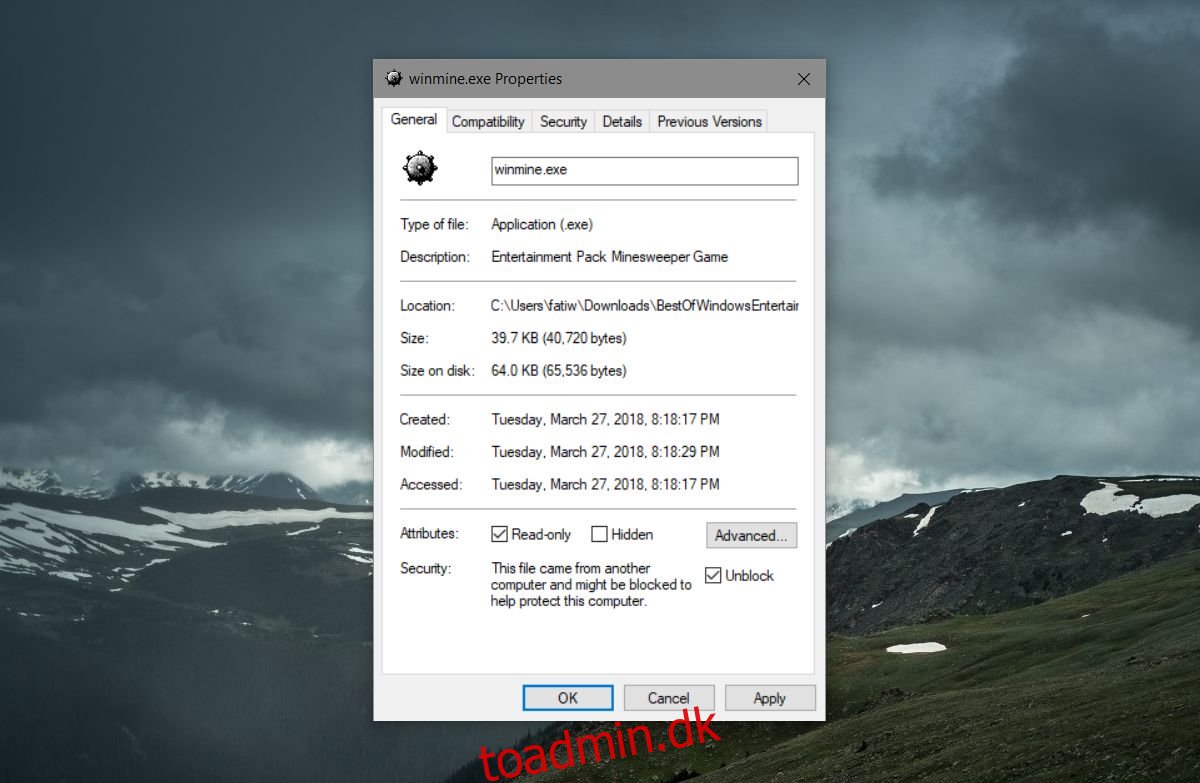
Det er alt, du skal gøre. Næste gang du kører denne app, vil du være i stand til at dobbeltklikke på den og køre den uden at blive stoppet af Windows SmartScreen.
For at blokere en app igen, skal du blot vende tilbage til det samme vindue med Egenskaber og fjerne markeringen af indstillingen Fjern blokering. Igen skal du godkende ændringen med admin-brugeren.
Der er nogle undtagelser fra dette. For eksempel, hvis du kører kommandoprompt med administrative rettigheder, eller du åbner Windows-registreringsdatabasen, spørger SmartScreen, om du vil tillade disse apps at foretage ændringer på dit system. Dette kommer ikke udenom, medmindre du drastisk begrænser, hvad SmartScreen beskytter dig imod, hvilket ikke er en god idé.
Windows 10 SmartScreen er en vigtig funktion, men den kunne klare sig med en lille forbedring. macOS har en lignende funktion, men når en bruger omgår den for at køre en app, husker den brugerens præference og blokerer ikke appen igen, næste gang den køres. Der er ingen grund til, at SmartScreen på Windows 10 ikke kan være så smart, selvom det er sikkert at sige, hvis Microsoft skulle implementere en ændring som denne, ville de bryde en ting for mange i processen. Det er også muligt, at processerne med at hvidliste en app ikke er så ligetil, som de burde være, for at beskytte brugerne.